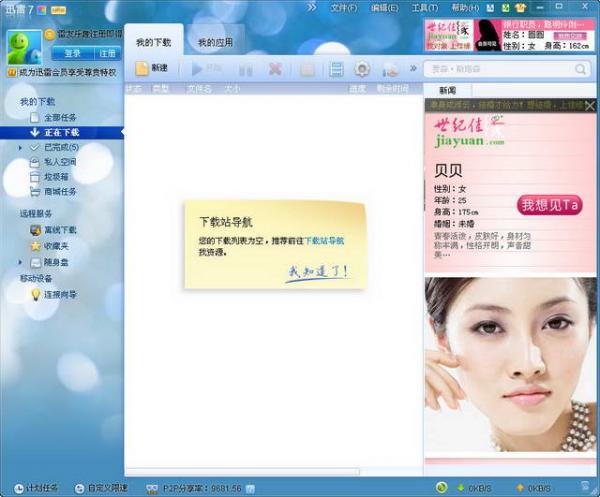萬盛學電腦網 >> 圖文處理 >> Photoshop教程 >> ps鼠繪教程 >> PS利用數位板繪畫佛門場景教程
PS利用數位板繪畫佛門場景教程
完成圖:

photoshop教程
參考素材:
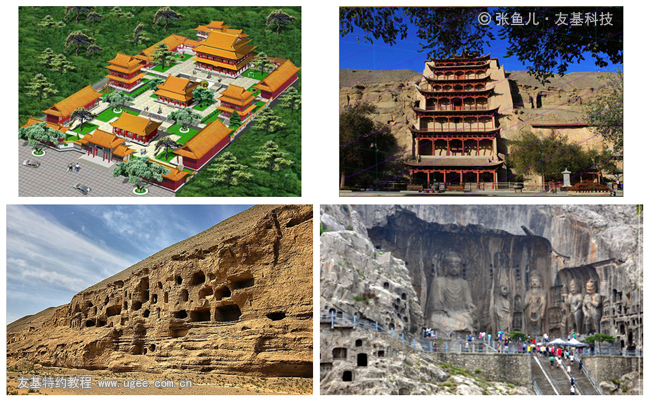
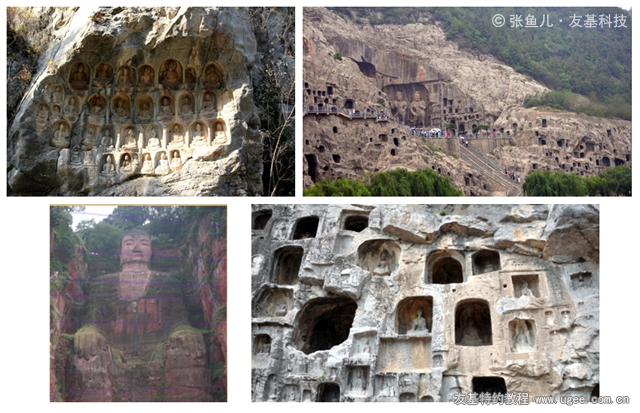
貼圖收集:

創作思路:
在繪制前我找了一些資料,學習了古代建築的發展史,發現佛教對中國古代建築有很深的影響。在設計一些佛教元素,像石窟、佛像之類的之前,先尋找了一些素材,搜集素材及相關知識是一個比較重要的環節,相關知識可以幫助我們了解更多那個時代的情況,素材能提供我們創意的靈感。
下面我們就簡單地說一下繪制的方法:
1. 首先我嘗試了幾種構圖和視角的效果,仰視、俯視、一點透視、三點透視等。前期的嘗試很重要,應該多畫一些草稿,從中挑選最合適的設計。最後確定了最下面那張,其中要繪制的內容也在草稿上寫了出來,包括:石窟(可參考敦煌石窟等)、大佛像(可參考樂山大佛等),寺廟(需要參考中國古代寺廟布局,在寺廟裡需要繪制山門、大雄寶殿、塔及經幢等)。

圖1
2. 在繪制草稿的時候,我先畫了一下大概的透視線,大家可以從素描稿上看出來,這些透視線作為造型的引導。准備了深淺2支左右的馬克筆,可以快速的塗出大概的素描關系,中性筆用來勾線,能很快的作出草稿的線條和體積感,最後一張用鉛筆,這些都是看自己的習慣,可自己選擇自己喜歡的工具。草稿比較粗糙,所以要把素描稿掃描進電腦,對其進行裁剪然後再調整素描關系。
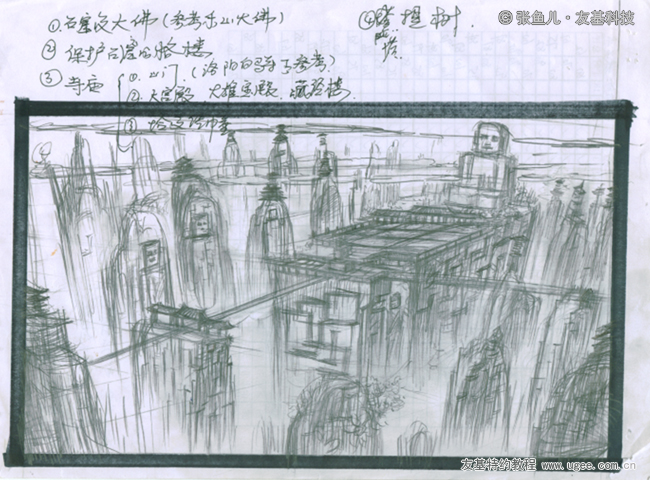
圖2
3.新建一個圖層,圖層模式為【正片疊底】,填充前景色到透明漸變。
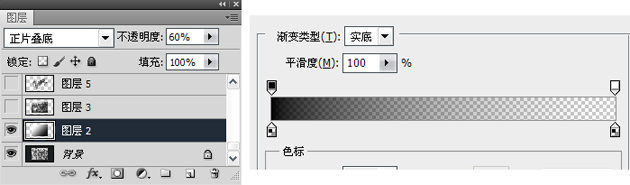
圖3
4.接下來要在計算機裡面繪制透視線,有了透視線的引導,繪制長寬高的方向就有所依據。

圖4-1
大家可以看下圖,左右兩個消失點,向下也有個消失點。左右兩個消失點,用了標尺的交點來記錄的,標尺具有吸附功能,在繪制透視線的時候更容易找到和確定消失點的位置。

圖4-2
5.這裡用到的是三點透視,如下圖所示:三個消失點,左右和下面各有一個。
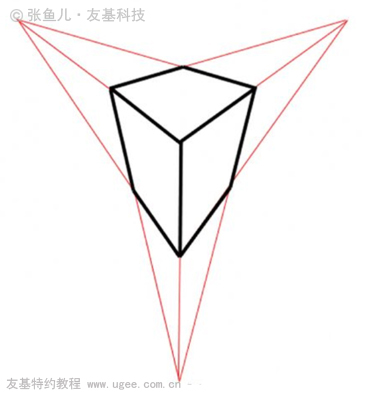
圖5-1
我們可以借助這些透視線來繪制形體,豎線就沿著向下的透視線,物體向左的線條就沿著從左邊的消失點發出來的透視線繪制,右邊也一樣。透視線可能畫的太多了,有些線沒有用到。畫多了會影響觀察畫面,所以需要調整透視線的圖層透明度,大概能看得見就行了

圖5-2
6.向左、向右、向下的透視線各放在一個圖層中,透視線用不同的顏色進行繪制,方便以後調整及觀察使用單個方向的透視線,如下圖所示:
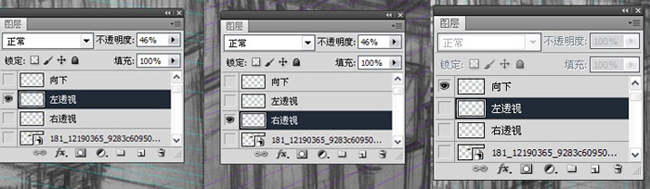
圖6
7.在正式繪制開始之前,我們需要了解下一些photoshop的筆刷。在筆刷的調整上,點擊畫筆屬性面板最右邊的畫筆調整按鈕就可以打開畫筆調整面板進行畫筆的精細調整,我們以【尖角19號】筆刷為例。

圖7-1
在畫筆的調整面板裡,【形狀動態】裡面設置了大小抖動,其控制為【鋼筆壓力】;如果把【鋼筆壓力】設置為"關",或者直接去掉【形狀動態】前面的鉤,也可以關掉大小抖動,筆刷便沒有了從大到小的過渡變化。

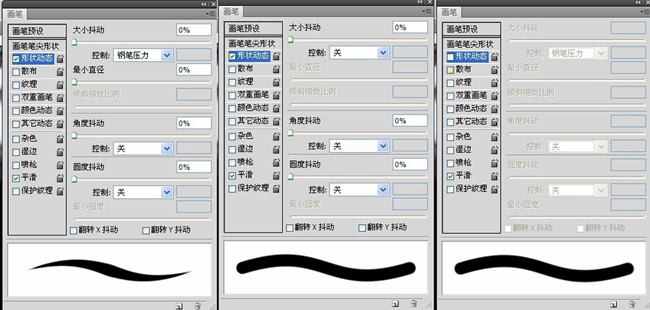
圖7-2
8.如果我們勾選【其他動態】並點擊選中它,【其他動態】相關的附屬選項就會出現,在【不透明度抖動】的控制選項中選擇【鋼筆壓力】,筆刷就會出現類似鉛筆一樣的輕重變化,我們就可以在電腦上模擬鉛筆的感覺。但這些都是建立在有數位板的基礎上的,鼠標是沒有壓感的,不能表現出這樣的效果。
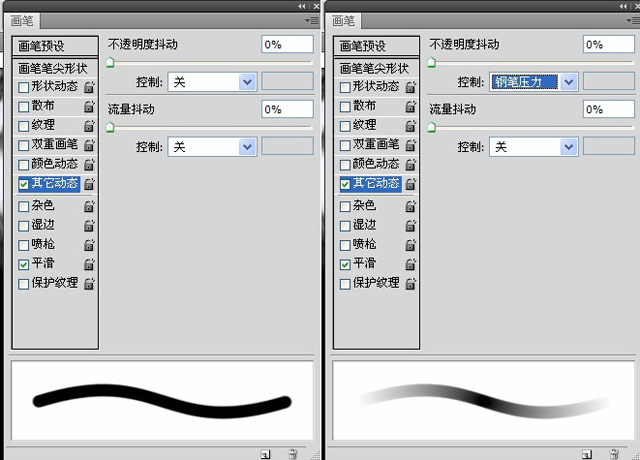
圖8
9. 我們點擊選中【畫筆筆尖形狀】,會出現它的附屬面板。在面板最下面,有一個【間距】選項,如果我們把間距調到最小,過渡會很平滑;如果把間距調大,我們會發現筆刷是一個個小圖案組成的。在這個筆刷中,它是由小圓點組成的,至於如何選擇間距的大小,這要我們根據自己的創作需要來調整間距。
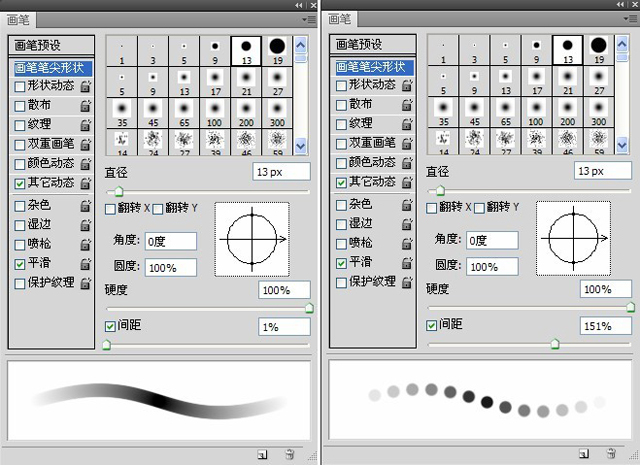
圖9
10.接下來新建一個【正常】圖層。

圖10-1
鉛筆稿掃描到電腦上後感覺很粗糙,需要調整下素描關系,對明暗關系及體積做了進一步的繪制。

圖10-2
11.在詳細刻畫之前,找了一些參考資料,依據參考資料添加一些建築及其他東西。

圖11
12.接著根據透視線調整一下路的朝向,如果完全沿著透視線,就會感覺比較呆板,所以這裡做了一下調整,讓左右延伸出來的路呈半圓形,並調整了一下虛實關系。
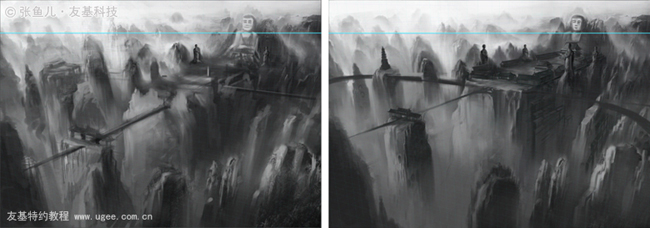
圖12
13.新建一個【疊加】圖層,用漸變色拉出顏色,調整圖層的不透明度,給畫面設定一個最初的色彩。
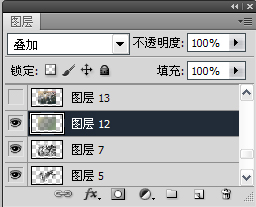
圖13-1
這樣我們能很快的給畫面一個大的色彩基調和明暗過渡關系。

圖13-2
14.新建一個【顏色】圖層。

圖14-1
用【柔邊】筆刷繪制,加強顏色的傾向。

圖14-2
15.看看整個畫面的長寬比例,不能很好的表現宏偉的感覺。新建一個【正常】圖層,在畫面左右兩邊繪制,拓寬畫面的寬度。

圖15-1
效果如下圖所示:

圖15-2
16.接下來找了張石頭材質的貼圖,選擇【疊加】模式。
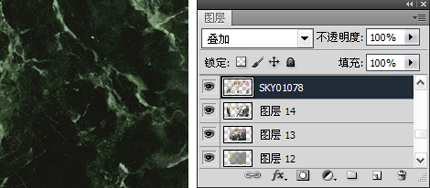
圖16-1
用【橡皮擦】工具擦掉多余的部分。

圖16-2
17.再新建一個【正常】圖層,對畫面進行詳細刻畫。

圖17-1
貼圖過後的畫面看著比較僵硬,需要調整下虛實關系。